Loading...
Ketahui beberapa cara mengubah file PDF ke Word berikut ini!

Hidup di era teknologi yang semakin canggih saat ini, dokumen digital seperti PDF telah menjadi salah satu format file penting dalam berbagai aspek kehidupan sehari-hari. Terutama dibidang pekerjaan atau pendidikan yang mengharuskan kita menggunakan file PDF untuk mempublikasikan dokumen secara online dan offline. Hal tersebut memang tidak bisa kita pungkiri, karena file PDF memiliki banyak kelebihan yang tidak ada di format dokumen lainnya.
Beberapa di antaranya keunggulan yang paling utama yaitu file PDF mendukung di semua perangkat desktop dan mobile. Tidak hanya soal kompatibilitasnya saja, format file ini juga dirancang untuk mempertahankan tampilan dan format dokumen yang konsisten. Apalagi dengan dukungan fitur kata sandi dan enkripsi, file PDF mampu menjaga kerahasiaan dan integritas informasi dalam dokumen.
Meskipun file PDF memiliki banyak sekali kelebihan sebagai format dokumen digital, bukan berarti format file ini tidak memiliki kekurangan. Adanya keterbatasan pengguna dalam mengedit file telah membuat sebagian pengguna merasa kesulitan jika ingin mengubah isi file. Inilah mengapa alat konversi PDF ke Word sangat dibutuhkan dan dicari oleh banyak pengguna internet. Oleh karena itu melalui artikel kali ini kami akan bagikan beberapa cara mengonversi PDF ke Word dengan mudah dan cepat!
Lihat Juga : 12 Cara Membuat File PDF di HP, PC, Laptop!
Di sini kami telah menyediakan lebih dari 5 cara yang bisa Anda lakukan untuk mengubah file PDF menjadi format Word. Dengan adanya layanan konversi ini, akan memudahkan proses editing PDF dan membantu meningkatkan produktivitas keseharian Anda. Langsung saja, berikut langkah-langkah yang perlu Anda ikuti.
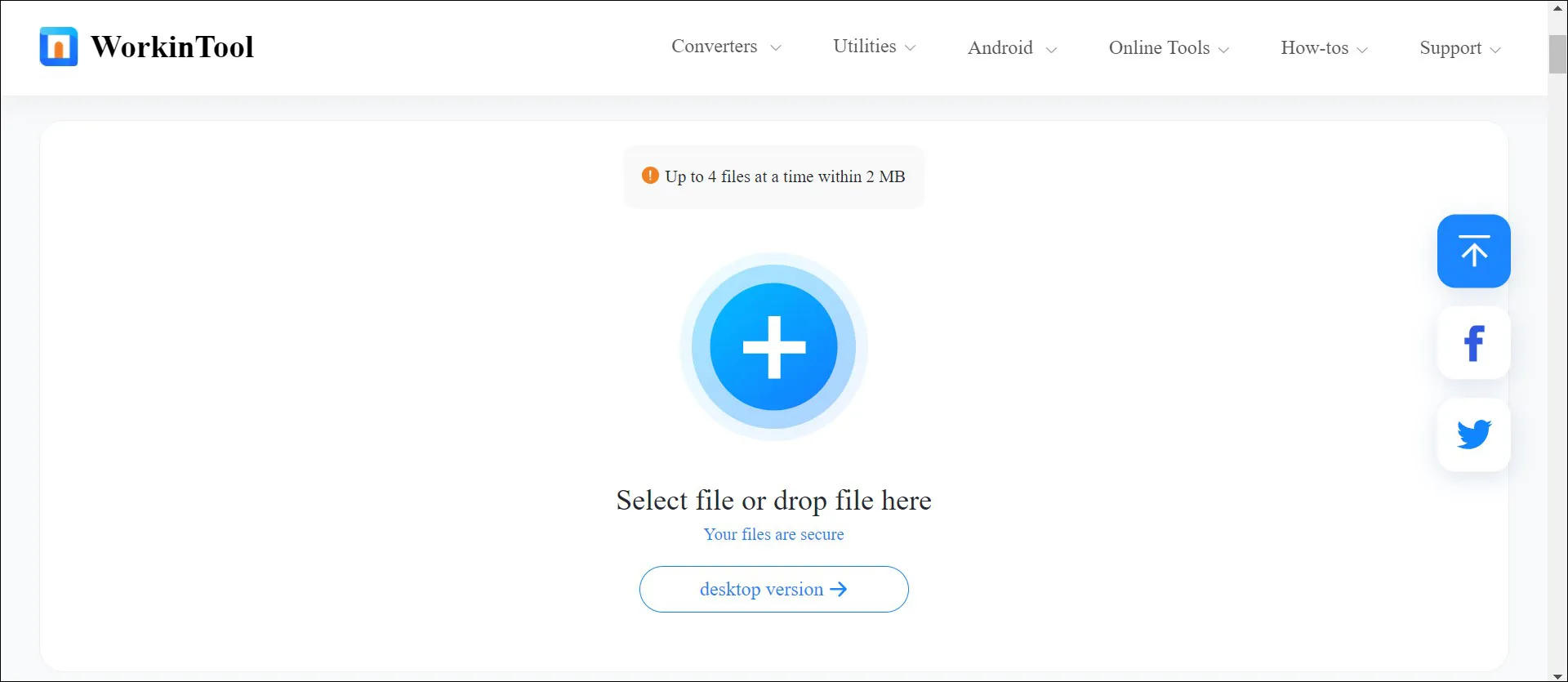
Tips pertama yang kami rekomendasikan yaitu menggunakan layanan WorkinTool PDF Converter. Situs ini menyediakan berbagai macam konversi PDF yang bisa Anda manfaatkan secara gratis tanpa mengeluarkan biaya, salah satu di antaranya yaitu konversi PDF ke Word. Bagaimana caranya? Silakan ikuti langkah-langkah berikut:
Ada beberapa alasan mengapa kami merekomendasikan layanan itu untuk Anda. Misalnya dalam hal konversi PDF ke Word, hasil file Word yang dikonversi akan tetap sama seperti PDF aslinya tanpa mengubah konten atau pemformatan sama sekali. Selain itu keamanan file pasti terjamin, karena file yang diunggah akan dihapus secara permanen dari server WorkinTool setelah 24 jam.
Tidak hanya menyediakan versi gratis saja, WorkinTool juga memberikan penawaran menarik bagi Anda yang ingin berlangganan dengan layanannya. Beberapa manfaat yang akan Anda dapatkan bisa berupa tidak terbatasnya ukuran file yang akan dikonversi, dukungan teknisi 24 jam, dan fitur lainnya yang tidak Anda dapatkan di versi gratisnya. Jika Anda tertarik menggunakannya, Anda bisa gunakan kode: pdf-dianisa untuk mendapatkan diskon pembelian hingga 50%.
Lihat Juga : 150 Stiker WA Lucu, Bergerak
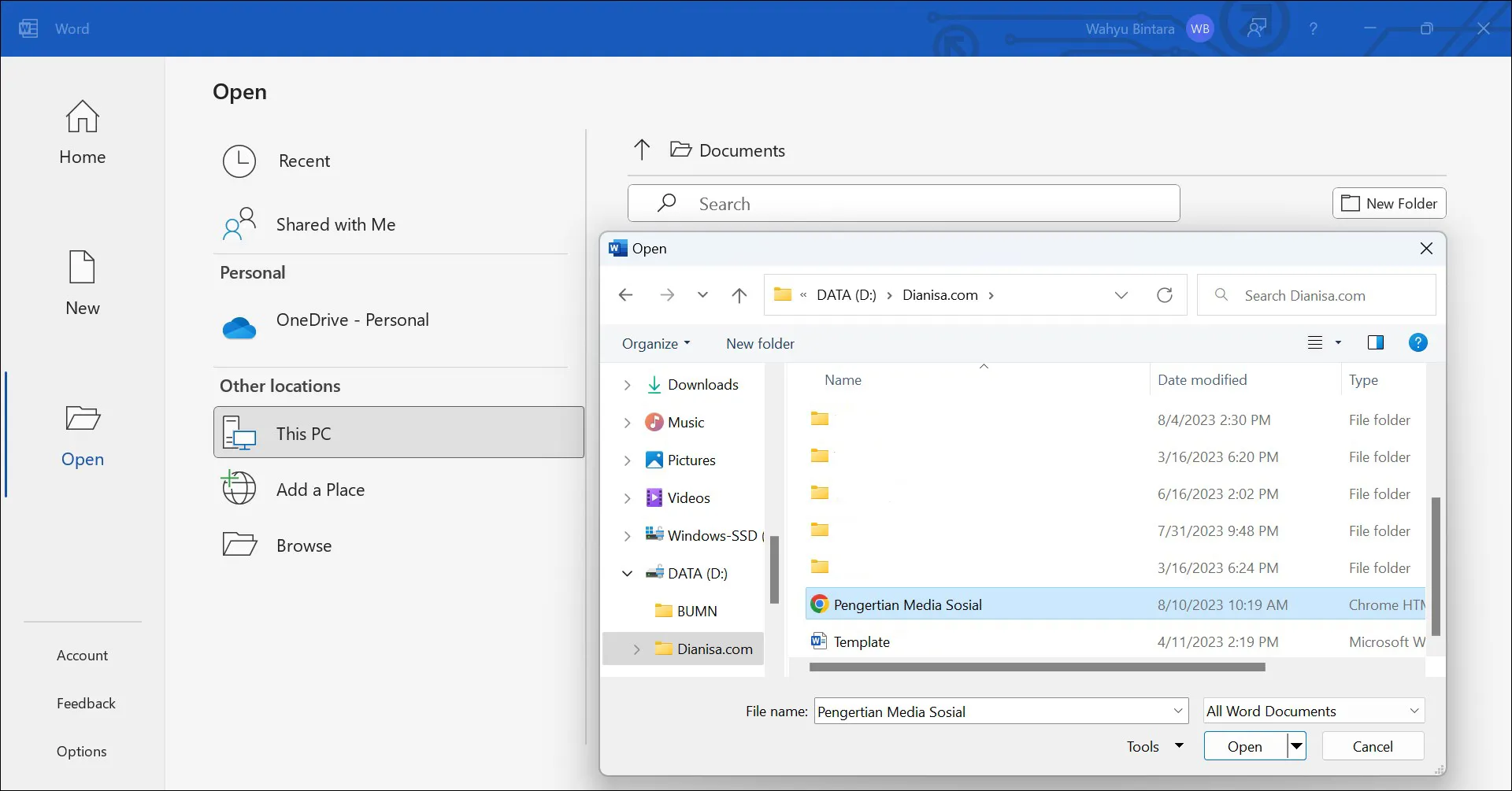
Microsoft Word merupakan program pengolah kata buatan Microsoft. Dengan aplikasi ini, pengguna bisa membuat atau mengedit dokumen untuk kegiatan produktivitas keseharian Anda. Tidak hanya sebatas format .doc atau .docx, Microsoft Word kini telah mendukung banyak format dokumen termasuk format PDF. Oleh karena itu, Anda bisa mengubah file PDF ke Word menggunakan Microsoft Word dengan mudah. Berikut caranya.
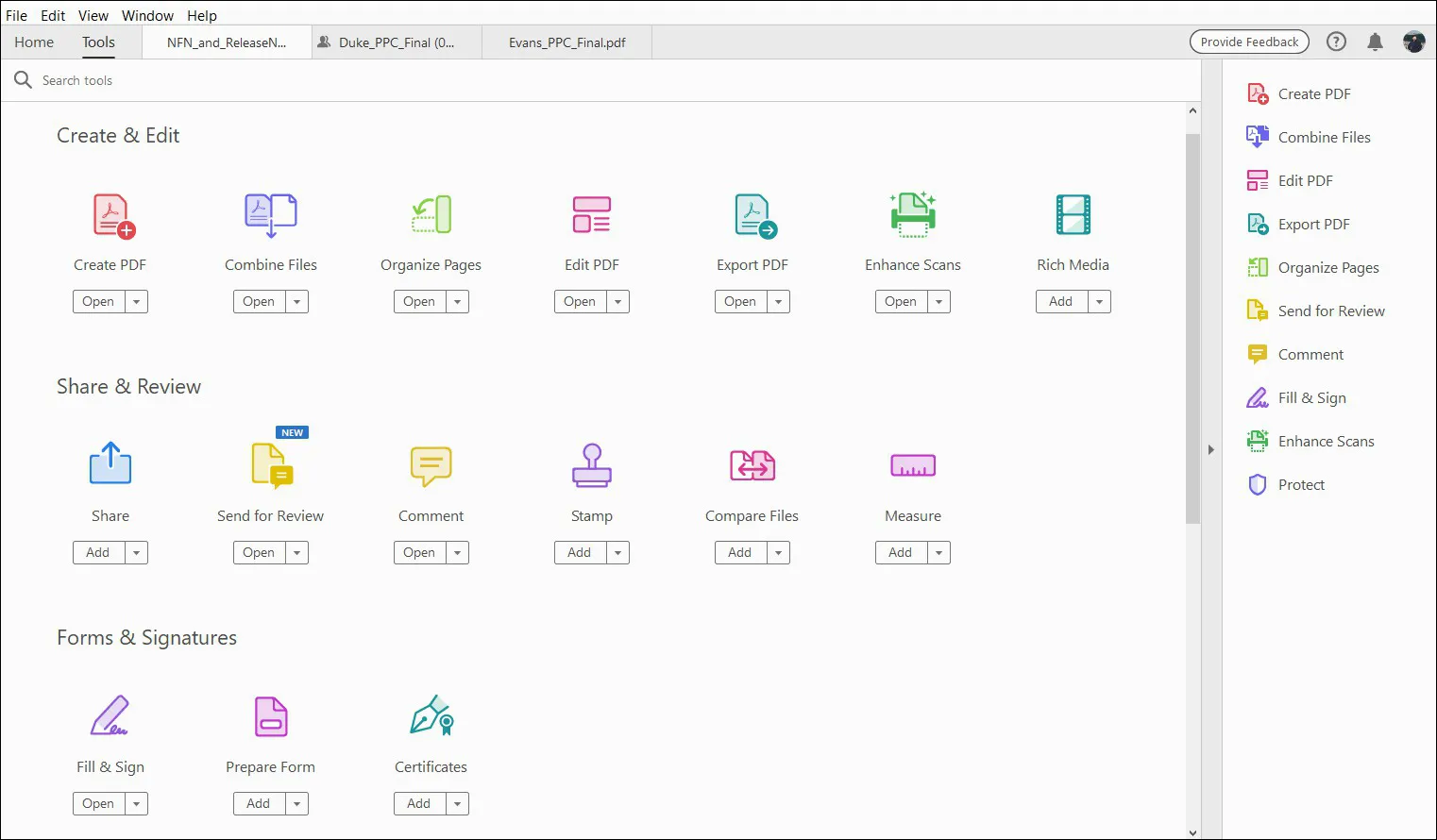
Adobe Acrobat DC merupakan software yang dikembangkan oleh Adobe Systems yang dirancang khusus untuk mengelola, membuat, mengedit, hingga mengonversi format PDF. Melalui satu paket aplikasi ini, Anda bisa melakukan aktivitas apa saja terkait file PDF Anda, seperti mengubah format, menambahkan watermark, memberikan sandi PDF, hingga menggabungkan file.
Lihat Juga : 400 Nada Dering Lucu Lengkap Terbaru
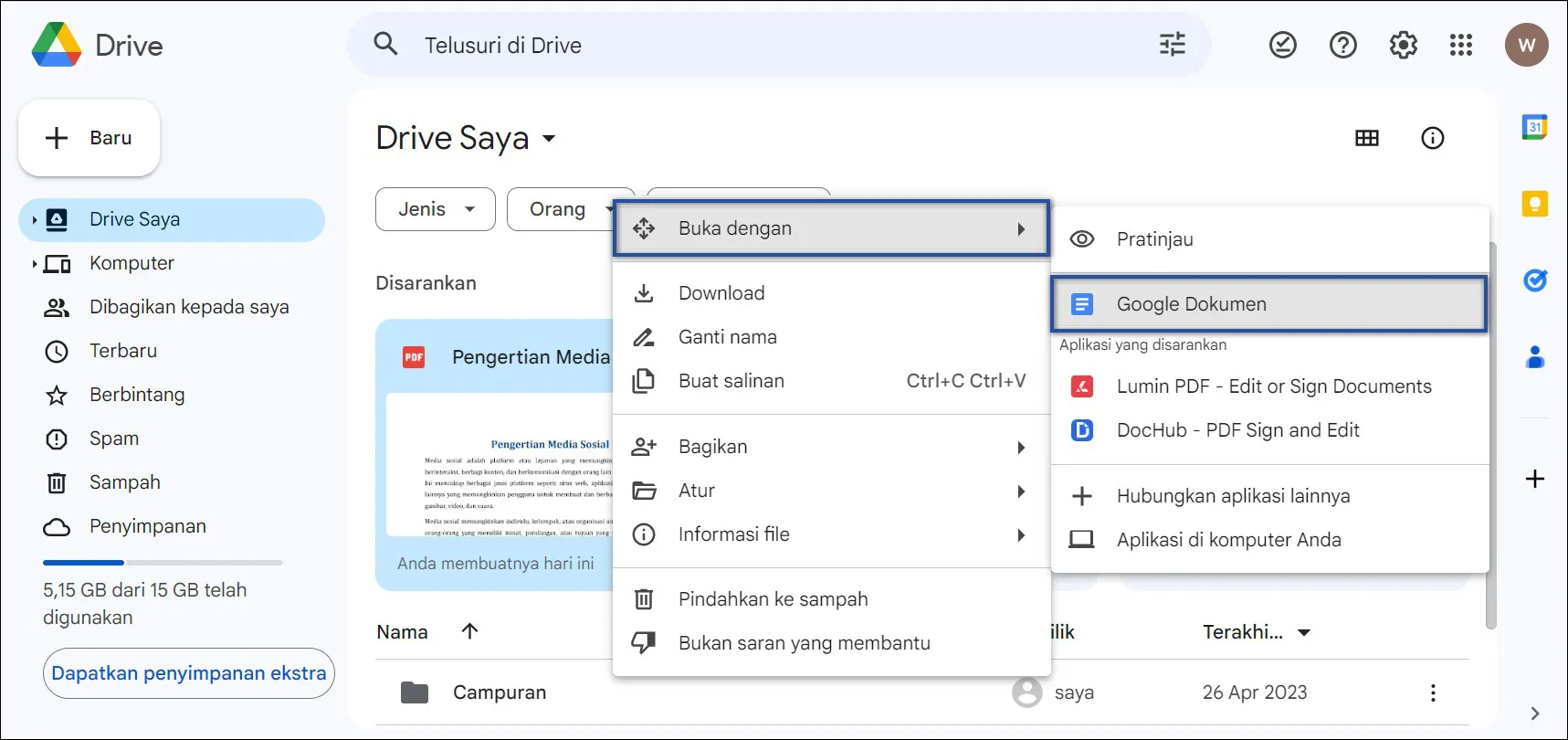
Google Docs merupakan salah satu layanan yang dikeluarkan oleh Google untuk pengguna agar bisa mengelola file .doc secara online. Dengan fitur dan layanan yang disediakannya, di sini Anda juga bisa mengubah format PDF menjadi Word dengan mudah. Ingin tahu caranya? Ikuti langkah-langkah berikut ini.
Catatan : Pastikan file PDF Anda telah tersimpan di Google Drive. Jika belum, maka upload terlebih dahulu.
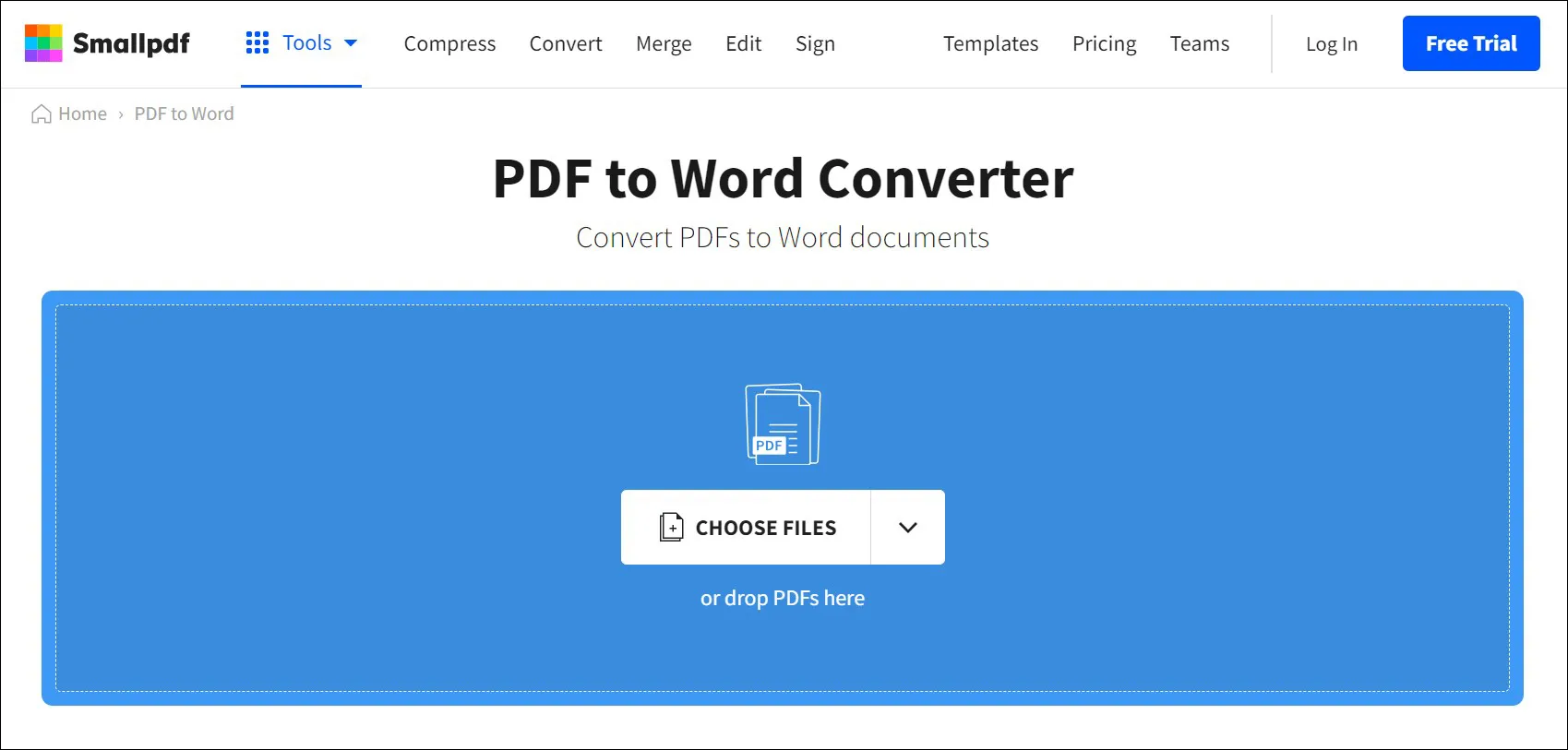
SmallPDF merupakan sebuah situs yang menyediakan layanan konversi file PDF secara gratis. Layaknya situs konversi pada umumnya, SmallPDF juga menawarkan beragam jenis konversi seperti Word ke Excel, JPG, PPT dan yang lainnya.
Lihat Juga : 100 Background Foto Wisuda Kekinian
Itulah beberapa cara yang bisa Anda lakukan ketika ingin mengedit isi file PDF. Anda bisa memulainya dengan aplikasi WorkinTool PDF Converter, Adobe Acrobat DC, Microsoft Word hingga Google Docs. Namun setelah konversi file Anda selesai, pastikan kembali isi dan kualitas dokumen yang dihasilkan sesuai file PDF aslinya seperti tata letak, format, tabel, grafik dan gambar. Hal ini perlu dilakukan untuk menghindari kejadian yang tidak diinginkan seperti file rusak, isi tidak sesuai dan lain sebagainya.
Jika Anda memiliki pertanyaan atau pendapat yang ingin disampaikan mengenai konversi file PDF ke Word di atas. Silakan tulis melalui kolom komentar di bawah ini. Terima kasih dan selamat mencoba!
Banyak sekali manfaat yang didapatkan ketika menggunakan file PDF sebagai format dokumen digital. Misalnya seperti konsistensi format, mendukung di banyak perangkat, tingkat keamanan dan privasi terjamin, dokumen interaktif, mudah dicetak, fleksibilitas penggunaan dan masih banyak lagi.
Meskipun file PDF telah menjadi salah satu format file yang paling populer digunakan untuk berbagai kebutuhan dokumen, ternyata file PDF juga memiliki kekurangan yang sering membuat banyak pengguna merasa kesulitan. Salah satu kelemahan file PDF yang paling meresahkan yaitu sulitnya di edit secara langsung. Meskipun saat ini ada banyak sekali alat yang mampu mengedit PDF, namun prosesnya terkadang tidak sefleksibel.
Cukup mudah, Anda bisa gunakan layanan dari WorkinTool PDF untuk mengonversi file PDF ke Word secara online dan gratis. Bagaimana caranya? Ikuti langkah-langkah berikut:
(1) Pertama, kunjungi situs berikut : WorkinTool PDF to Word.
(2) Kemudian klik icon (+) untuk upload file PDF Anda.
(3) Jika sudah, klik Convert. Setelah konversi file berhasil, klik Download untuk mengunduh file tersebut.
Penulis : Wahyu Setia Bintara | Editor : Rudi Dian Arifin